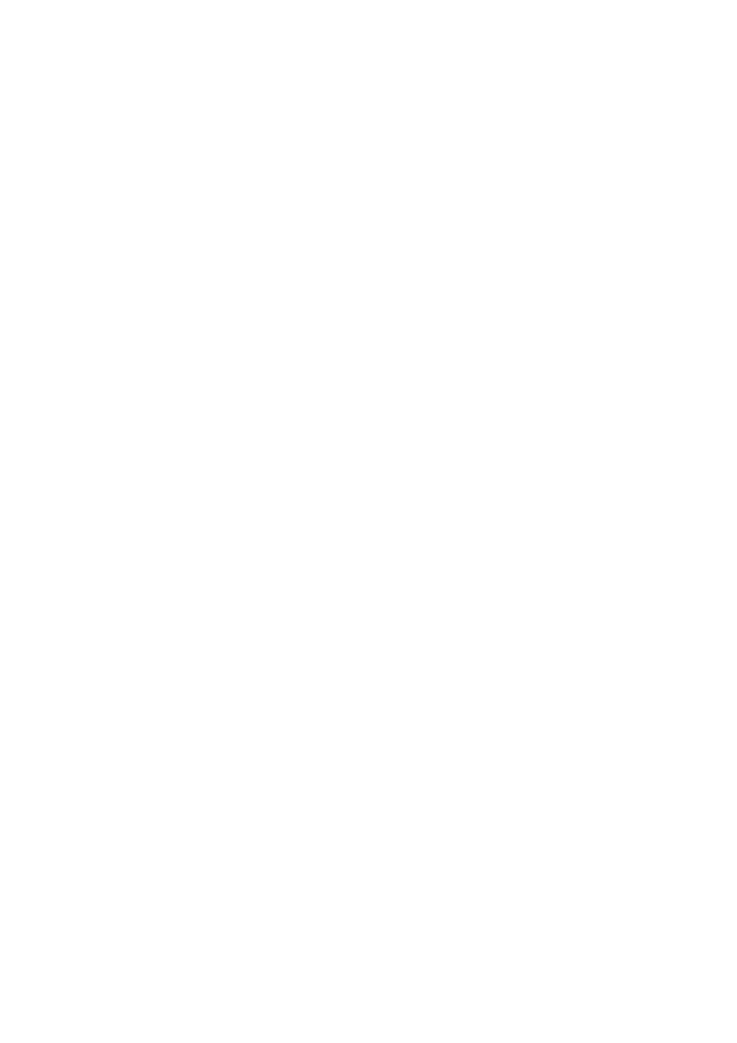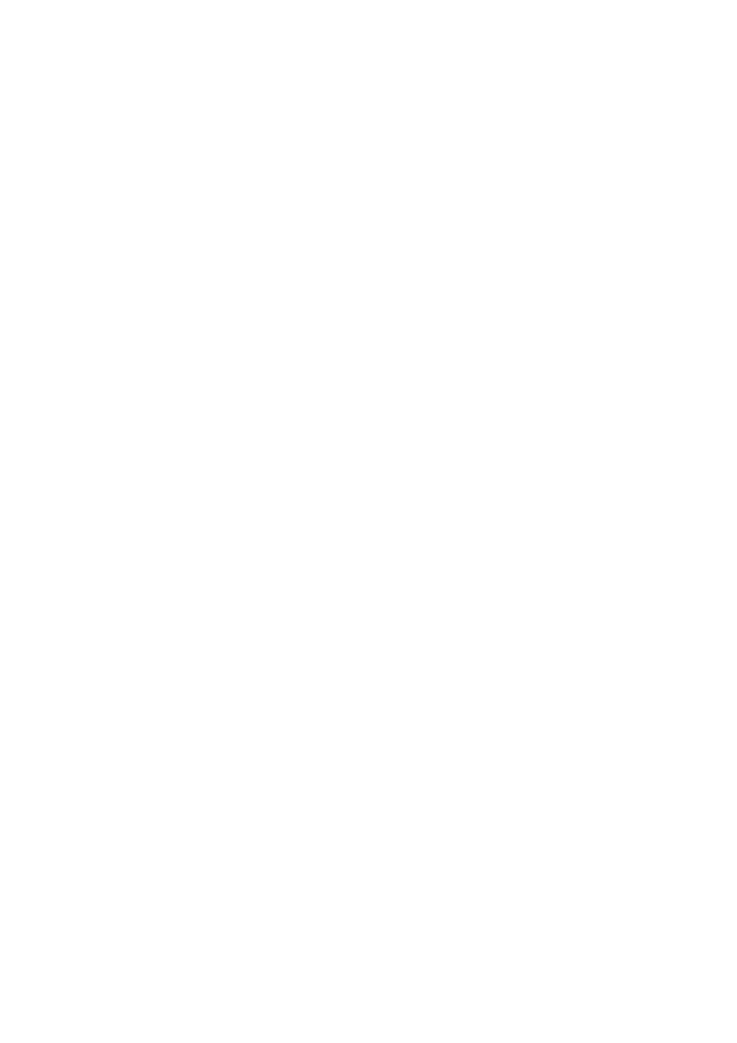
3
メールを返信する ................................................................................................... 38
Y!mobile メールを確認する .................................................................................... 38
受信箱画面について ................................................................................................ 39
メール詳細画面について ......................................................................................... 40
ファイルを添付する ................................................................................................ 41
絵文字/顔文字/イラストを入力する ................................................................... 41
Y!mobile メール設定 .................................................................................. 41
Y!mobile メールの設定 ........................................................................................... 41
MMS/SMS を会話型表示で利用する ........................................................ 43
MMS を送信する ..................................................................................................... 43
SMS を送信する ..................................................................................................... 43
新着の MMS/SMS を確認する .............................................................................. 44
手動で MMS を受信する ......................................................................................... 44
MMS を返信する ..................................................................................................... 44
SMS を返信する ..................................................................................................... 44
MMS を確認する ..................................................................................................... 45
SMS を確認する ..................................................................................................... 45
メール BOX 画面について ...................................................................................... 46
メール送受信画面について ..................................................................................... 47
メール詳細画面について ......................................................................................... 48
ファイルを添付する ................................................................................................ 48
絵文字/顔文字/イラストを入力する ................................................................... 48
MMS をリスト型表示で利用する................................................................ 49
MMS を送信する ..................................................................................................... 49
新着の MMS を確認する ......................................................................................... 49
手動で MMS を受信する ......................................................................................... 50
MMS を返信する ..................................................................................................... 50
MMS を確認する ..................................................................................................... 50
受信箱画面について ................................................................................................ 51